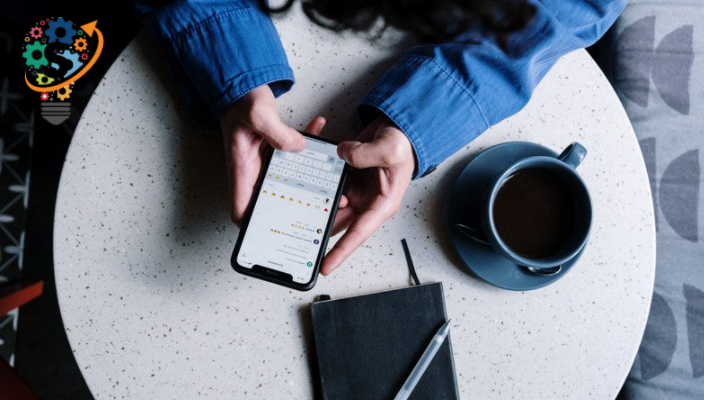Hoe het geluid van berichten in WhatsApp uit te schakelen
Gespreksbeltonen, ook wel pop-ups voor inkomende en uitgaande berichten genoemd, kunnen gebruikers soms afleiden en irriteren. Dit zijn de waarschuwingen die je kunt horen zodra je een sms ontvangt of verzendt via verschillende berichten-apps, waaronder WhatsApp.

Als u een frequente gebruiker van de app bent, is het misschien een goed idee om het geluid uit te schakelen. Dit kan een goede keuze zijn wanneer u de app vaak gebruikt en voor de uitgebreide gesprekken die u voert met uw familie en vrienden.
Dit zorgt er ook voor dat andere mensen om je heen niet gestoord worden door ongewenste geluiden. Standaardinstelling voor iPhone- en Android-apparaten zijn gesprekstonen beschikbaar.
Als je dat geluid niet prettig vindt tijdens een gesprek omdat het soms opdringeriger kan zijn, zijn we hier om je daarbij te helpen. Je hebt de mogelijkheid om je telefoon ook direct in de stille modus te zetten, en dit zal ook het geluid voor de app uitschakelen.
Dit is echter in sommige situaties misschien niet de juiste oplossing, omdat alle meldingsgeluiden van de telefoon hier zijn uitgeschakeld. Welnu, de app geeft je controle over de geluiden en je kunt erachter komen wat het beste voor jou werkt!
Laten we nu eens kijken naar de stapsgewijze handleiding waarmee u de chattoon op uw mobiele apparaten voor WhatsApp kunt uitschakelen.
Hoe Berichtgeluid uitschakelen Verzonden vanaf WhatsApp
Berichtgeluiden worden afgespeeld wanneer berichten worden ontvangen of verzonden op de app. De standaardinstelling heeft tonen in de richting van de aan-positie. U kunt het berichtvolume regelen via het meldingsvolume van uw telefoon.
Dit zijn de stappen die u moet nemen om het geluid van berichten die via WhatsApp worden verzonden, uit te schakelen:
- Stap 1: Open je mobiele apparaat en ga naar Whatsapp.
- Stap 2: Ga nu vanaf het pictogram in de vorm van drie punten naar de instellingen.
- Stap 3: Tik vanuit de instelling op het menu op de meldingsoptie die u ziet.
- Stap 4: Nu kunt u de gesprekstoon afspelen. En je werk is gedaan!
Houd er rekening mee dat wanneer u de tooninstellingen aanpast, deze worden aangepast voor zowel uitgaande als inkomende berichten.
Hoe werkt het instellen van WhatsApp?
dat is het! U hoort de geluiden van berichten die naar individuele chats of die in een groep zijn verzonden, niet. Inkomende berichten worden ook gedempt, dus houd daar rekening mee.
Dit betekent dat het meldingsgeluid van welke aard dan ook wordt gedempt voor WhatsApp. U ziet waarschuwingen boven aan het scherm, tenzij u besluit deze ook uit te schakelen. Dat gezegd hebbende, heb je er geen last meer van.
minimum:
Wanneer je een bericht op WhatsApp dempt, is dit: whatsapp-truc Ze kunnen van pas komen tijdens het werken of studeren en je wilt geen afleiding. En als u de app probeert te vermijden vanwege intensief gebruik, kunt u ook de digitale energie-instelling opslaan die u op Android-apparaten krijgt. Voeg voor iPhone gewoon WhatsApp toe in de instellingen voor schermtijd en dit zou van pas moeten komen.
Wat de reden ook is voor het uitschakelen van de berichttoon, de stappen die we hierboven noemden, zijn alles wat u hoeft te volgen. Zo blijf je niet gestoord door de vaste tonen en kun je je goed concentreren op je werk. Natuurlijk kun je, wanneer dat nodig is, de instellingen terugzetten en hoor je weer berichtgeluiden.